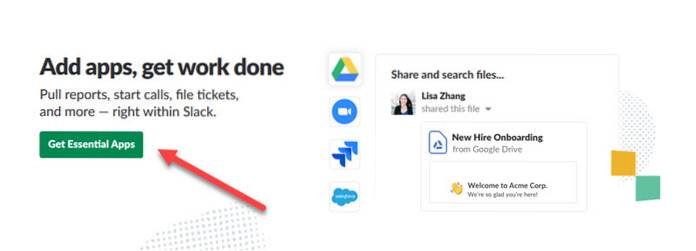Klik på dit arbejdsrumsnavn øverst til venstre på skrivebordet. Vælg Indstillinger & administration fra menuen, og klik derefter på Administrer apps for at åbne Slack App Directory. Klik på Indstillinger for appadministration i venstre kolonne. Klik på skiftet ud for Kræv appgodkendelse for at aktivere indstillingen.
- Hvordan tilføjer jeg apps til slap?
- Hvordan tilføjer jeg slap apps til mit skrivebord?
- Hvordan får jeg adgang til slap app?
- Hvordan fjerner jeg en app fra slap?
- Er slap apps gratis?
- Hvilke apps fungerer med slap?
- Har slack en desktop-app?
- Hvordan bruger du slack effektivt?
- Hvordan installerer jeg slap for alle brugere?
- Hvordan åbner jeg slack-appen i browseren?
- Hvordan tilføjer jeg slap til min telefon?
Hvordan tilføjer jeg apps til slap?
Installer en app
- Klik på Apps øverst i venstre sidepanel på dit skrivebord. Hvis du ikke kan se denne mulighed, skal du klikke på Mere for at finde den.
- Søg efter appen, og klik derefter på Tilføj. Du føres til Slack App Directory.
- Klik på Føj til slap.
- Følg vejledningen for at installere appen.
Hvordan tilføjer jeg slap apps til mit skrivebord?
Sådan downloader du appen til dit skrivebord:
- Besøg slap.com / downloads.
- Klik på Download.
- Når downloadet er afsluttet, skal du dobbeltklikke på filen (kaldet SlackSetup.exe). Slack starter automatisk, når det er installeret.
Hvordan får jeg adgang til slap app?
Bemærk: Vi understøtter ikke kørsel af Slack på eksternt lager fra Android-enheder, såsom SD-kort.
...
Inden du downloader appen, skal du sørge for at have Google Play Services på din enhed.
- Find Slack i Google Play Butik.
- Tryk på Installer for at downloade appen.
- Tryk på ikonet Slack for at starte appen.
Hvordan fjerner jeg en app fra slap?
Workspace-token-apps
- Fra dit skrivebord skal du besøge Slacks App Directory.
- Vælg Administrer øverst til højre.
- Klik på fanen Installerede apps øverst på skærmen.
- Find og vælg den app, du vil afinstallere.
- Klik på Indstillinger på appsiden.
- Vælg adgang til arbejdsområde på venstre sidepanel.
- Klik på Afinstaller app.
Er slap apps gratis?
Gratis-, Standard- og Plus-planerne inkluderer et enkelt Slack-arbejdsområde til små og mellemstore virksomheder. Du kan bruge den gratis version af Slack med nogle begrænsninger eller opgradere til en betalt plan for at få adgang til flere funktioner.
Hvilke apps fungerer med slap?
Bedste Slack-apps, integrationer og bots
- Enkel afstemning.
- GrowthBot.
- Tropper.
- Markør.
- Giphy.
- Diggbot.
- Tettra.
- Google Drev.
Har slack en desktop-app?
Tag teamwork til at gå med Slack-apps til Android og iOS.
Hvordan bruger du slack effektivt?
7 tip til at bruge Slack effektivt
- Forstå forskellen mellem hold og kanaler. ...
- Slack er ikke det rette sted for vigtige diskussioner. ...
- Brug Slack asynkront. ...
- Foretrækker altid offentlige kanaler frem for privat og 1–1 kommunikation. ...
- Gør en rutinemæssig decluttering. ...
- Dræb slap, når du har brug for at fokusere. ...
- Brug Slack-temaer.
Hvordan installerer jeg slap for alle brugere?
Brug installationsprogrammet
- Installer Microsoft Installer-pakken: Download 64-bit MSI Installer til implementering pr. Bruger.
- Log ud af din Windows-brugerkonto.
- Log tilbage på din Windows-brugerkonto.
- Slack-appikonet vises på skrivebordet og startmenuen.
Hvordan åbner jeg slack-appen i browseren?
Fra din browser skal du besøge https: // slack.com / log ind. Indtast din e-mail-adresse, og klik derefter på Log ind med e-mail. Tjek din e-mail for en bekræftelseskode fra Slack, og indtast den.
Hvordan tilføjer jeg slap til min telefon?
- Download og åbn Slack-appen til Android.
- Tryk på Kom i gang.
- Indtast din e-mailadresse. (Vi sender dig en e-mail!)
- På den samme mobile enhed skal du finde og åbne din bekræftelses-e-mail fra Slack. ...
- Fra listen over arbejdsområder, du er kvalificeret til at deltage i, skal du klikke på Deltag i arbejdsområde.
 Naneedigital
Naneedigital